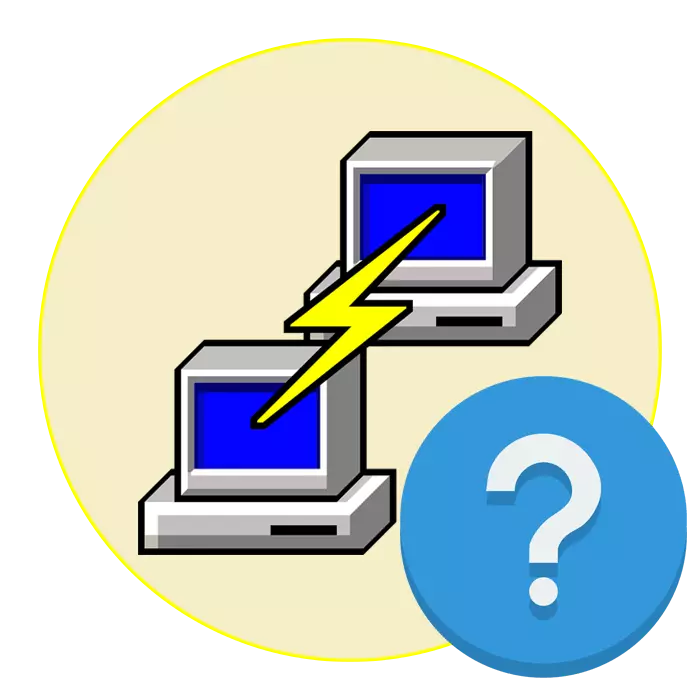
Putty có lẽ là một trong những chương trình phổ biến nhất để đảm bảo truy cập từ xa vào nút, ví dụ: máy chủ, thông qua các giao thức khác nhau (Telnet, SSH, RLogin). Ngoài ra, hợp chất được cung cấp một cổng nối tiếp (RS-232). Phần mềm này có mã nguồn mở hoàn toàn, có nghĩa là nó được phân phối miễn phí. Tuy nhiên, không phải tất cả người dùng đều hài lòng với sự ổn định của công việc của putty, hoặc nó không đáp ứng tất cả các nhu cầu. Trong trường hợp này, có một mong muốn tìm thấy sự tương tự tối ưu, mà chúng ta muốn nói chuyện nhiều hơn.
Bitvise SSH Client.
Đầu tiên trong danh sách của chúng tôi sẽ là một ứng dụng khách Bitvise SSH, vì nhiều người dùng thích điều này với khách hàng này là sự thay thế của phần mềm đang được xem xét. Điều này là do sự ổn định kết nối tốt nhất, sự hiện diện của giao diện đồ họa SFTP và một thông báo gần đây mà Bitvise hiện được phân phối miễn phí cho tất cả các nền tảng. Tuy nhiên, phần mềm này được hỗ trợ độc quyền SSH, do đó họ sẽ không thể sử dụng những người ủng hộ các giao thức truy cập từ xa khác.
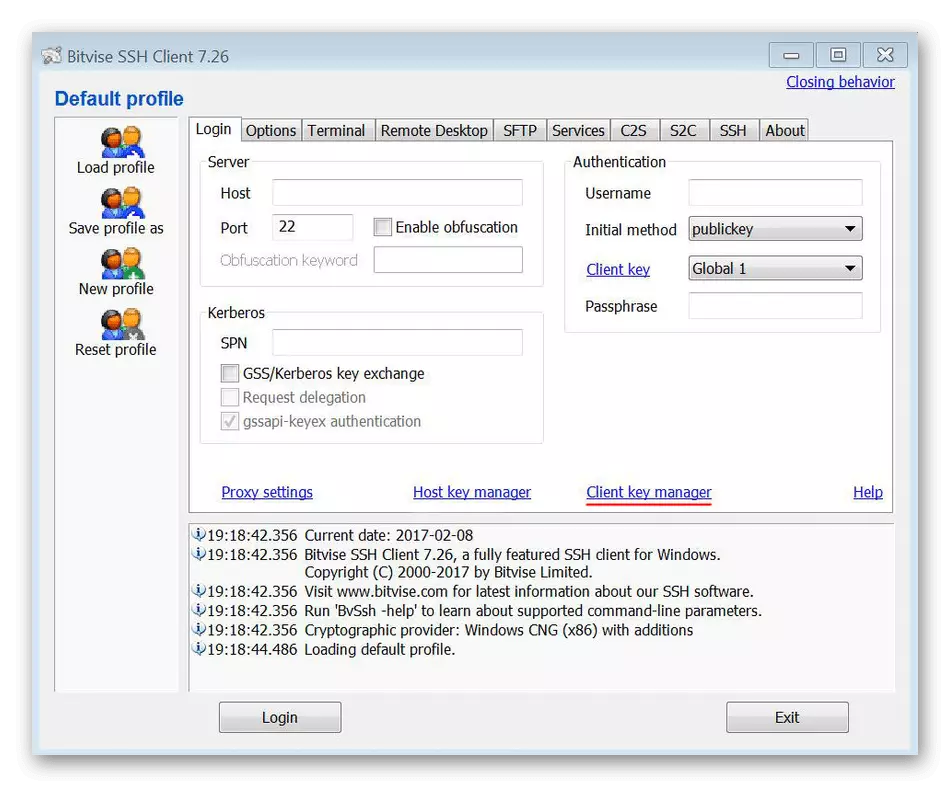
Ngay cả người dùng mới làm quen cũng có thể xử lý công việc trong ứng dụng khách SSH của Bitvise, vì không có gì khó để tạo khóa chung và kết nối với máy chủ. Tuy nhiên, tất cả các bài học cần thiết và trình diễn các công cụ làm việc từ nhà phát triển có thể được tìm thấy trên trang web chính thức, nơi bạn có thể tải xuống ngay phiên bản ổn định mới nhất của phần mềm này.
Securecrt.
SecureCRT được phát hành từ xa hơn 1995. Trong thời gian này, một loạt các thay đổi đã xảy ra trong Softe, làm cho công cụ linh hoạt và thuận tiện hơn để sử dụng. Bây giờ nó hỗ trợ các giao thức mã hóa như vậy: SSH1, SSH2, Telnet, Telnet trên SSL, RLogin, serial, sê-ri, và cũng bao gồm các chức năng SSH mở rộng, chẳng hạn như các giao thức khác, hỗ trợ cho thẻ thông minh và trợ lý trong việc tạo khóa công khai. Các tùy chọn mật mã ở đây cũng rất nhiều, từ AES-128, kết thúc Twofish và Blowfish.
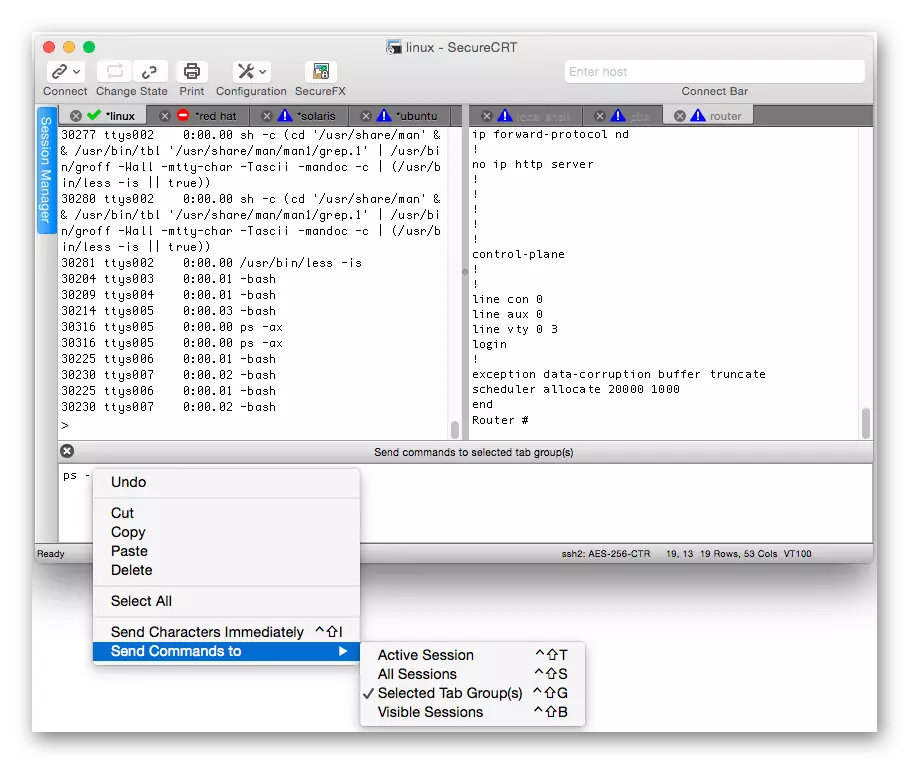
Các tab và cấu hình của các phiên riêng lẻ được hỗ trợ, cho phép bạn nhanh chóng quản lý các nút được kết nối. Giao diện người dùng đồ họa cũng được triển khai ở mức đủ cao. Tích hợp với SecureFX cho phép bạn truyền tệp và máy chủ Windows Script sẽ cho phép bạn viết macro và một tập lệnh của bất kỳ sự phức tạp nào. Tuy nhiên, đáng để xem xét rằng SecureCRT là một dự án độc quyền, có nghĩa là nó có mã nguồn đóng và là thương mại. Nó áp dụng cho một khoản phí và phiên bản dùng thử có giá trị trong 30 ngày.
WINSCP.
WINSCP là một trong những chương trình phát triển nhanh nhất trong danh sách của chúng tôi. Nhà sản xuất tích cực dẫn đến hoạt động trên phần mềm này, liên tục cải thiện sự ổn định của kết nối thông qua nhiều giao thức quen thuộc với nhiều và cũng cho phép bạn kết nối thông qua SCP đã lỗi thời (Giao thức sao chép an toàn). Công cụ này được phân phối miễn phí và có mã nguồn mở. Hỗ trợ tự động hóa các quy trình sử dụng các tập lệnh thu hoạch và thiết bị đầu cuối tích hợp. Nếu ai đó cần một trình soạn thảo văn bản đơn giản, nó cũng tồn tại ở đây.
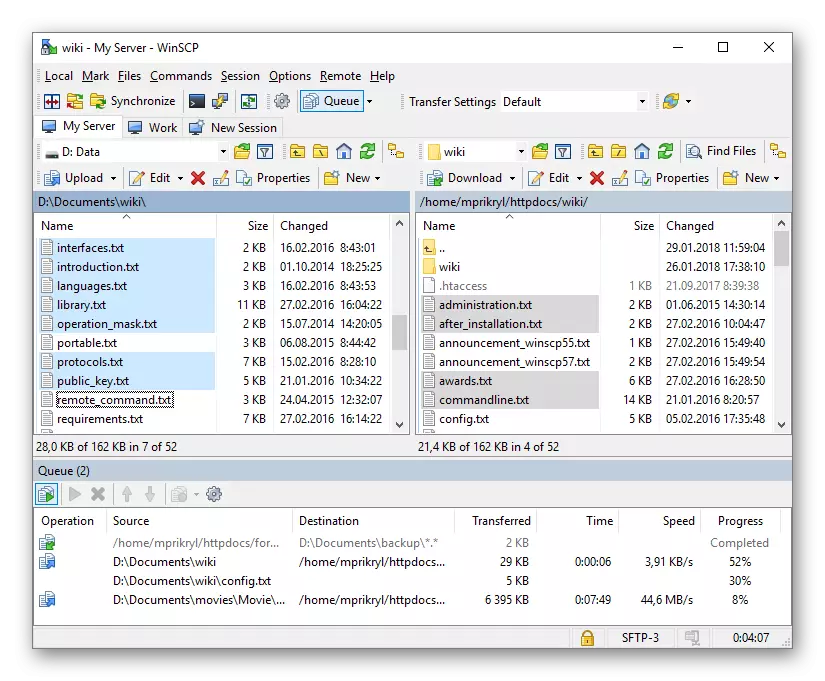
Tích hợp cuộc thi (Agent Putty) sẽ cho phép bạn kết nối trên các khóa mở và việc sử dụng tệp cấu hình sẽ là một giải pháp thuận tiện khi bạn bắt đầu WINSCP từ ổ đĩa flash hoặc phương tiện lưu động khác. Đồng bộ hóa thư mục được thực hiện bằng các thuật toán tự động. Hãy chú ý đến cả hai giao diện người dùng được triển khai thông qua Windows Explorer và Norton Commander. Bây giờ nhà phát triển đảm bảo rằng khoảng 95% giao diện có thể được hoàn thành, do đó bạn có thể tải xuống một phiên bản một cách an toàn bằng ngôn ngữ mẹ đẻ của mình để dễ dàng tìm ra các chức năng có mặt.
Kitty.
Nếu bạn đang tìm kiếm một phiên bản Cải thiện của Putty, thì Kitty sẽ trở thành một lựa chọn tuyệt vời. Các nhà phát triển đã lấy tất cả những cải tiến tốt nhất của Putty và thêm vào đã góp phần nâng cao chất lượng cung cấp. Bây giờ Kitty tự động lưu trữ cài đặt, hỗ trợ tích hợp với PSCP và WINSCP, bảo vệ đối với một tập hợp các lệnh bàn phím ngẫu nhiên, tạo một biểu tượng mới cho mỗi phiên. Như trong phần mềm trước đó, có một trình soạn thảo văn bản nhỏ với khả năng gửi nội dung đã quay đến phiên hiện tại.
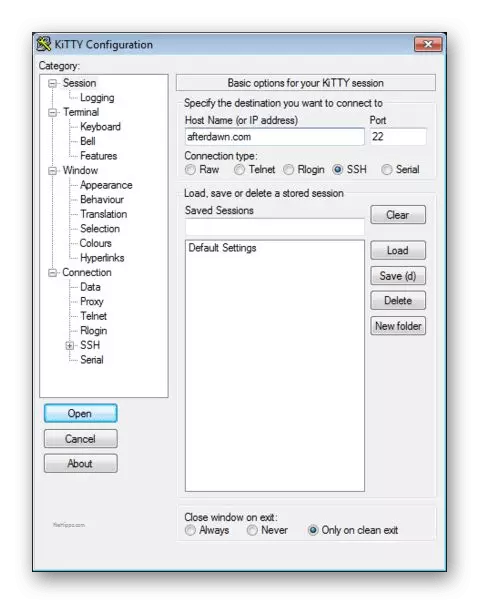
Tuy nhiên, đó không phải là tất cả, từ điểm kỹ thuật, nó cũng thay đổi rất nhiều thứ - bây giờ có thể lưu mật khẩu, các lệnh sẽ được thực hiện tự động ngay sau khi kết nối và cũng có sẵn để thực thi các tập lệnh đã lưu cục bộ. Trang web chính thức của Kitty hiện tại câu trả lời cho các câu hỏi thường gặp, sẽ giúp nhanh chóng hiểu được sự hợp tác và bắt đầu sử dụng tích cực của quy định này.
OpenSSH.
Tên OpenSSH đã gợi ý rằng phần mềm này nhằm làm việc với giao thức SSH và nó là. OpenSSH hỗ trợ tất cả các phiên bản SSH đã biết, thiết lập kết nối được mã hóa chất lượng cao nhất, mã hóa tất cả lưu lượng cùng với mật khẩu, cung cấp một số cách để xác thực. Tại thời điểm hiện tại, phiên bản hiện tại được coi là 8,0 ngày 18 tháng 4 năm 2019, có nghĩa là hoạt động tích cực để cải thiện chất lượng phần mềm.
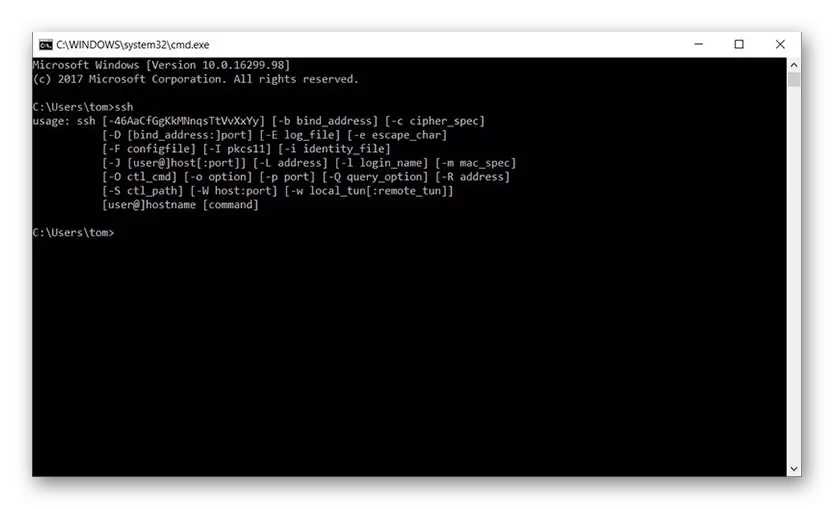
Một trong những vấn đề chính của OpenSSH là khả năng dung nạp, vì xác thực trên các nền tảng khác nhau, chẳng hạn như Windows và Linux, khác nhau khá mạnh. Do đó, một lượng lớn sự chú ý được trả cho việc sửa chữa tình huống này. Trong các phiên bản mới nhất, họ đã thực hiện lỗi với định nghĩa về MIPS ABI, sự hỗ trợ của Unicos đã dừng và nhiều chức năng đã được khắc phục. OpenSSH có sẵn để tải xuống miễn phí và trong các bản phân phối của hệ điều hành Linux, nó được cài đặt hoàn toàn thông qua "Terminal".
Nếu bạn quyết định sử dụng OpenSSH trên máy tính chạy Ubuntu hoặc các bản phân phối tương tự với nó, chúng tôi khuyên bạn nên làm quen với các tài liệu riêng lẻ về chủ đề này bằng cách đi đến các liên kết được liệt kê dưới đây. Ở đó bạn sẽ tìm thấy tất cả các hướng dẫn cần thiết và ghi chú cài đặt và định cấu hình phần mềm này.
Đọc thêm:
Cài đặt SSH-Server trong Ubuntu
Thiết lập SSH trong Ubuntu
Cài đặt SSH trong CentOS 7
Mremoteng.
Chương trình MREMOTE được nhiều quản trị viên hệ thống đã biết từ lâu đã không còn tồn tại. Tuy nhiên, căn cứ của nó đã được đưa vào việc viết một ứng dụng mới, được cải thiện có tên Mremoteng. Giao diện đồ họa được tổ chức dưới dạng nhiều tab, sẽ giúp kết nối đồng thời với nhiều nút. Đối với chính kết nối từ xa, nó được thực hiện bằng cách nhập tên, địa chỉ IP, tên người dùng và mật khẩu, tên miền và khóa. Ngoài ra, giao thức cũng được chỉ định. Các tùy chọn như vậy được hỗ trợ:
- Kết nối ổ cắm thô;
- ICA (Kiến trúc điện toán độc lập Citrix);
- VNC (điện toán mạng ảo);
- Ssh (vỏ an toàn);
- RDP (máy tính để bàn từ xa / máy chủ đầu cuối);
- Http / https (giao thức truyền siêu văn bản);
- Rlogin;
- Telnet (Mạng viễn thông).
Di chuyển tập tin giữa các máy chủ được thực hiện nhờ chức năng truyền tệp SSH. Nó tổ chức quét cổng, hiển thị trạng thái hiện tại của chúng.
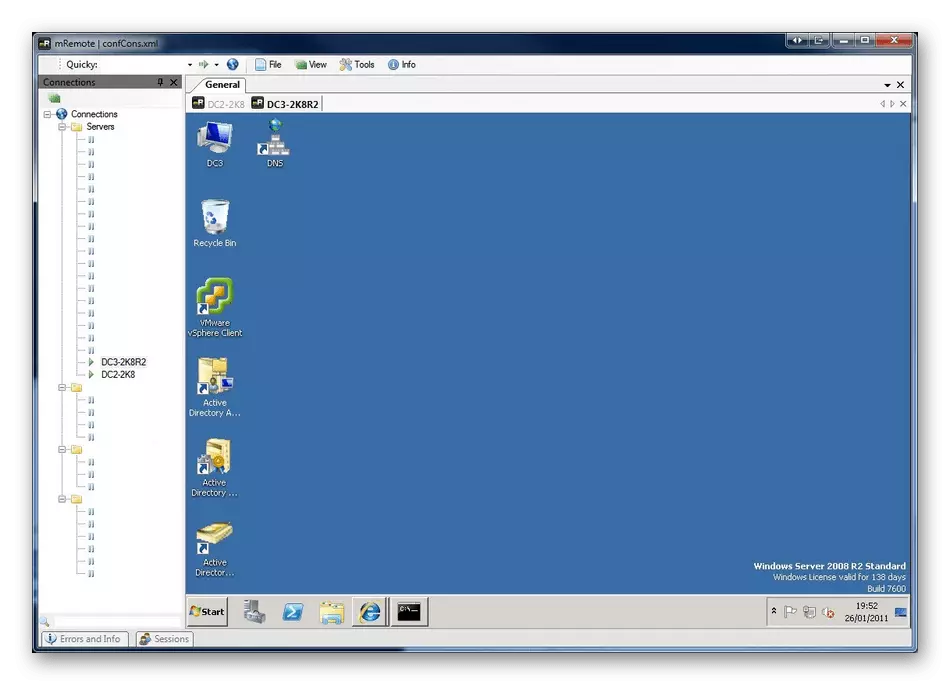
Quản lý kết nối đã được đơn giản hóa hơn nữa bằng cách tạo các danh mục và gán chúng cho các thư mục cụ thể. Sau khi kết nối thành công với máy tính từ xa, bạn sẽ có thể quản lý tất cả các tài nguyên của nó. Mremoteng được dịch sang tiếng Nga và cũng mở rộng miễn phí trên trang web chính thức của nhà phát triển.
Zoc.
Cái sau trong danh sách của chúng tôi sẽ nói với tên ZoC. Nó phổ biến hơn như một trình giả lập đầu cuối, nhưng có thể được sử dụng như một máy khách telnet. Giải pháp này đã hỗ trợ đã nhiều lần đề cập SSH, cũng như cổng nối tiếp và RLogin. Trong số những lợi thế cần lưu ý hỗ trợ một số phiên ngay lập tức, khả năng tương thích với Windows 10 và ngôn ngữ chi tiết với hơn 200 lệnh. Thật không may, ngôn ngữ giao diện Nga vắng mặt, nhưng quản trị viên hệ thống sẽ không khó để đối phó với các tên và hàm menu tiếng Anh.
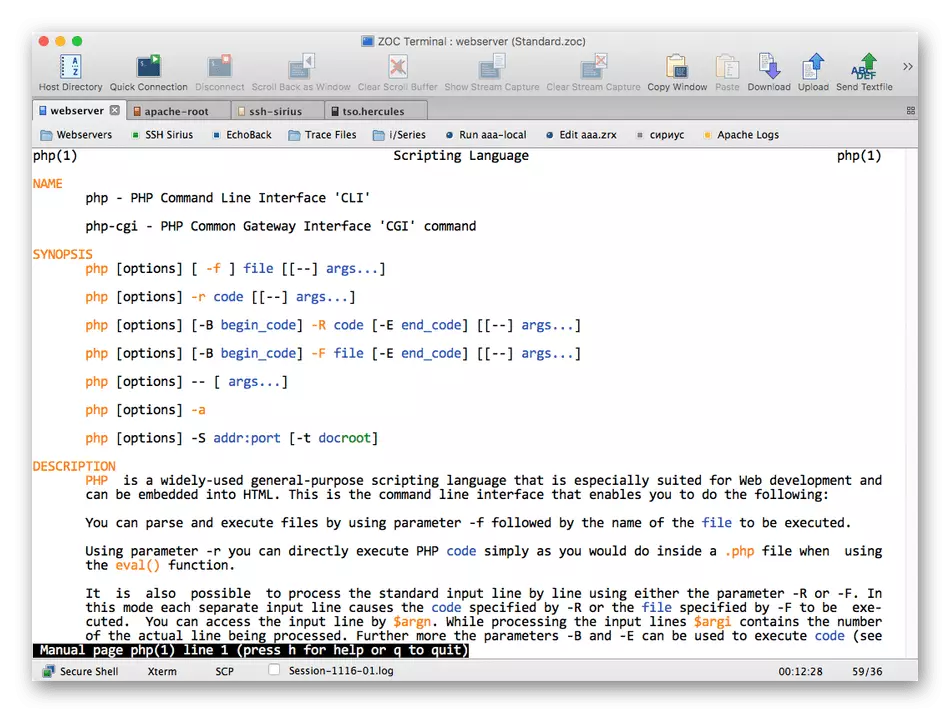
Là một phần của bài viết hôm nay, chúng tôi đã xem xét các chất tương tự phổ biến và tốt nhất của putty. Như bạn có thể thấy, chức năng và một tập hợp các công cụ khác nhau ở mọi nơi, vì vậy bạn phải tìm hiểu tất cả các chương trình để tìm thích hợp nhất. Hầu hết các ứng dụng đã gửi đều có sẵn miễn phí, vì vậy tùy chọn tốt nhất sẽ là một bản cài đặt và học giao diện độc lập.
